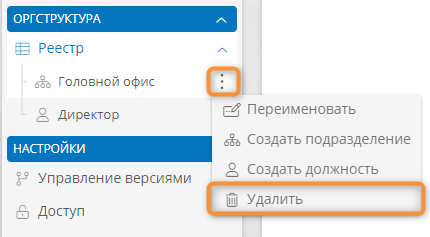Введение
Для построения оргструктуры в Comindware Platform Enterprise предусмотрены следующие инструменты:
Предусмотрены оргединицы следующих типов:
- Подразделение
- Должность
Каждая оргединица представляет собой запись в шаблоне оргединицы.
Оргединицы можно использовать в качестве ресурсов и исполнителей в процессной архитектуре организации.
Атрибуты и форму свойств оргединицы можно изменить.
Редактирование оргструктуры
Чтобы отредактировать оргструктуру предприятия, откройте реестр организационных единиц.
- Редактировать оргструктуру можно следующими способами:
- с помощью конструктора организационно-функциональной диаграммы;
- с помощью реестра оргединиц;
- с помощью панели навигации.
- Предусмотрены следующие операции с оргединицами:
Просмотр реестра оргединиц
- В панели навигации выберите пункт «Оргструктура» — «Реестр» для просмотра всей иерархии оргструктуры.
-
Отобразится страница «Оргструктура» со следующими сведениями:
- Название — наименование организационной единицы;
- Процессы — гиперссылки на процессы, в которых задействована оргединица.
-
Чтобы открыть организационно-функциональную диаграмму, дважды нажмите требуемую оргединицу в реестре или выберите её на панели навигации.
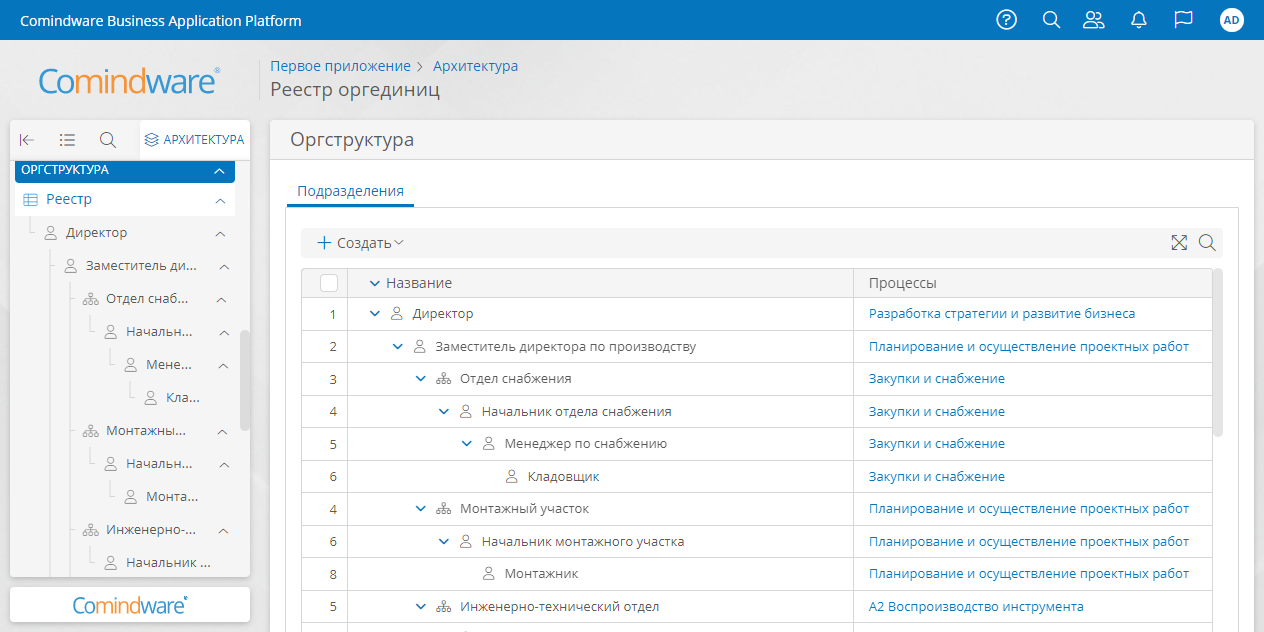
Создание оргединицы
Создание оргединицы с помощью организационно-функциональной диаграммы
- В конструкторе организационно-функциональной диаграммы выберите оргединицу, для которой требуется создать дочернюю оргединицу.
- Выберите пункт «Должность» или «Подразделение» в разделе «Быстрое создание» меню элемента.
- Новая оргединица появится на диаграмме и будет связана с родительской оргединицей.
- Настройте свойства оргединицы с помощью панели свойств справа от диаграммы.
Создание комментария или надписи на организационно-функциональной диаграмме
- Перетащите на диаграмму комментарий или надпись из палитры элементов.
- Новый элемент появится на диаграмме.
- При необходимости соедините элемент с другим с помощью стрелки из раздела «Быстрое создание» меню элемента.
- Настройте элемент с помощью панели свойств справа от диаграммы.
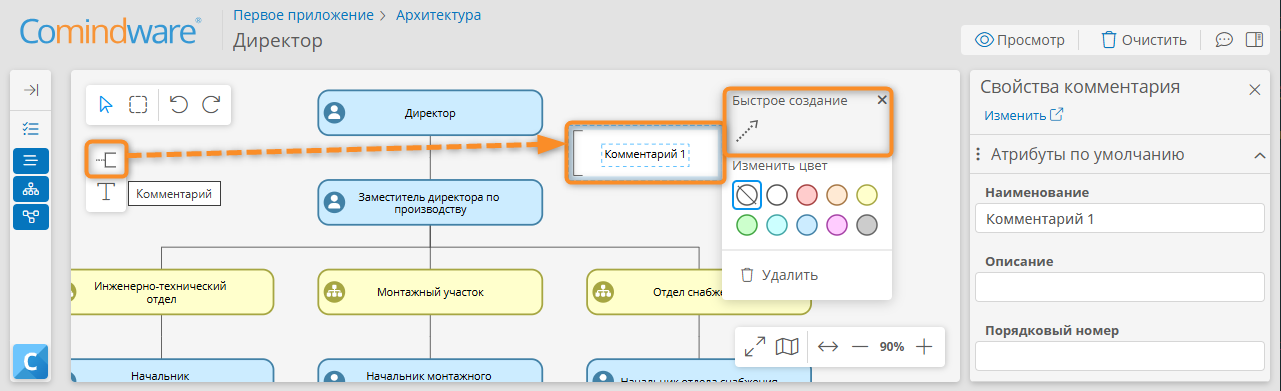
Создание оргединицы на верхнем уровне иерархии с помощью реестра
- В реестре оргединиц нажмите кнопку «Создать».
-
В раскрывающемся меню выберите пункт «Подразделение» или «Должность».
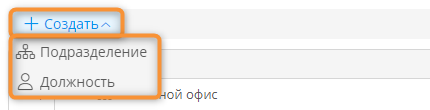
Создание оргединицы на верхнем уровне иерархии с помощью реестра оргединиц -
Будет создана оргединица на верхнем уровне иерархии.
- Присвойте наглядное название созданной оргединице. См. «Переименование оргединицы».
Создание дочерней оргединицы с помощью реестра
- В реестре оргединиц установите флажок выбора в строке оргединицы или щёлкните её правой кнопкой мыши.
- Нажмите кнопку «Создать» над реестром или в контекстном меню.
-
Выберите пункт «Подразделение» или «Должность».
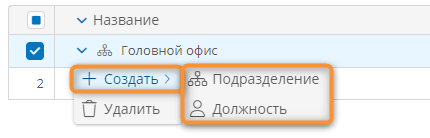
Создание дочерней оргединицы с помощью контекстного меню в реестре оргединиц -
Будет создана дочерняя оргединица внутри оргединицы, выбранной на шаге 1.
- Присвойте наглядное название созданной оргединице. См. «Переименование оргединицы».
Создание оргединицы с помощью панели навигации
- В разделе «Оргструктура» панели навигации нажмите кнопку «Действия» у оргединицы или у пункта «Реестр».
-
В раскрывающемся меню выберите пункт «Создать подразделение» или «Создать должность».
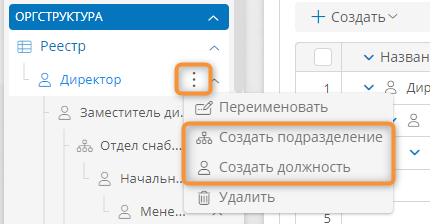
Создание оргединицы с помощью панели навигации -
Будет создана оргединица внутри оргединицы, выбранной на шаге 1, либо на верхнем уровне иерархии.
-
Присвойте оргединице наглядное название сразу после её создания.
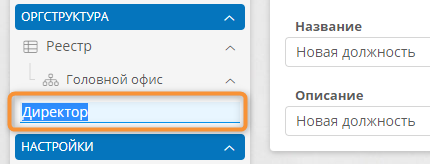
Ввод названия новой оргединицы на панели навигации
Переименование оргединицы
Переименование с помощью подписи на диаграмме
- Дважды нажмите оргединицу в конструкторе организационно-функциональной диаграммы.
- Введите новое название в отобразившееся текстовое поле.
- Нажмите пустое место диаграммы, чтобы применить изменения.
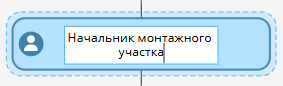
Переименование с помощью панели свойств на диаграмме
- Выберите оргединицу в конструкторе организационно-функциональной диаграммы.
- Откройте панель свойств, нажав кнопку «Свойства» .
- Введите новое название оргединицы в поле «Название».
- Откройте панель свойств, нажав кнопку .
- В отобразившейся области введите требуемое название в поле «Название».
- Нажмите любое место вне элемента, чтобы применить изменения.
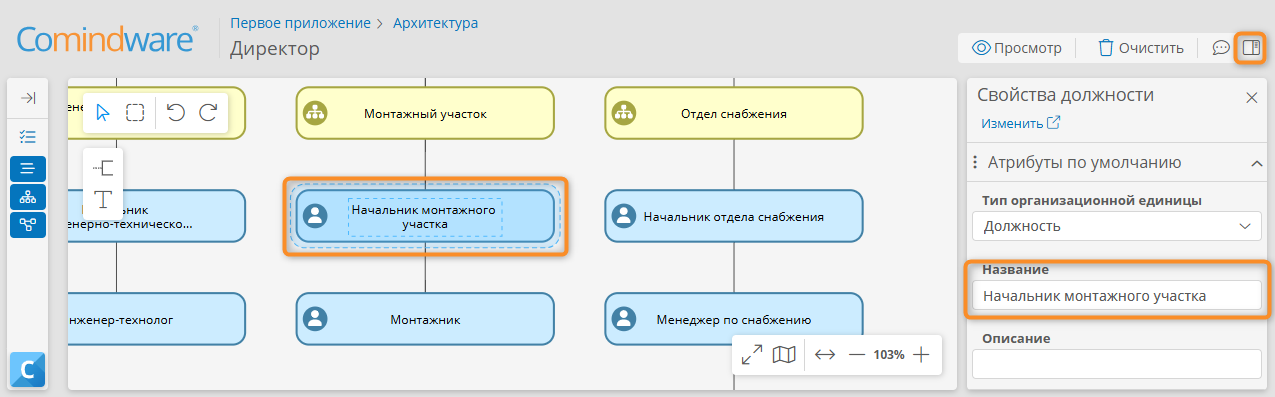
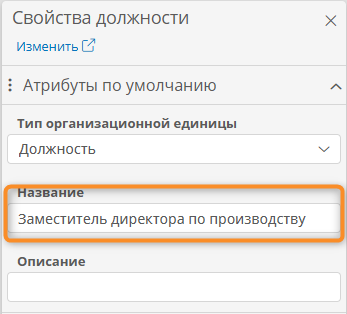
Переименование с помощью панели навигации
- Нажмите кнопку «Действия» у оргединицы.
-
В раскрывающемся меню выберите пункт «Переименовать».
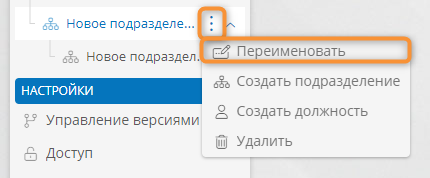
Переименование оргединицы с помощью панели навигации -
Введите новое название оргединицы.
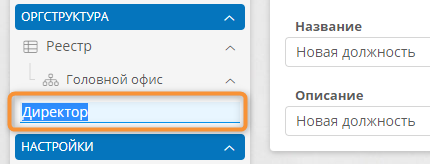
Ввод названия оргединицы на панели навигации
Изменение типа оргединицы
- Выберите оргединицу в конструкторе организационно-функциональной диаграммы.
- Откройте панель свойств, нажав кнопку «Свойства» .
- Укажите новый тип в поле «Тип организационной единицы».
- Нажмите пустое место диаграммы, чтобы применить изменения.
Изменение свойств оргединицы
У каждого элемента оргструктуры предусмотрены настраиваемые свойства (атрибуты).
Свойства элемента оргструктуры (значения его атрибутов) можно изменить с помощью панели свойств в конструкторе диаграммы.
- Выберите организационную единицу в конструкторе организационно-функциональной диаграммы.
- Откройте панель свойств, нажав кнопку «Свойства» .
- Настройте свойства оргединицы с помощью панели свойств.
- Нажмите пустое место диаграммы, чтобы применить изменения.
- При необходимости отредактируйте форму и атрибуты оргединицы.
- При необходимости выберите на диаграмме дочерние оргединицы и настройте их свойства аналогичным образом.
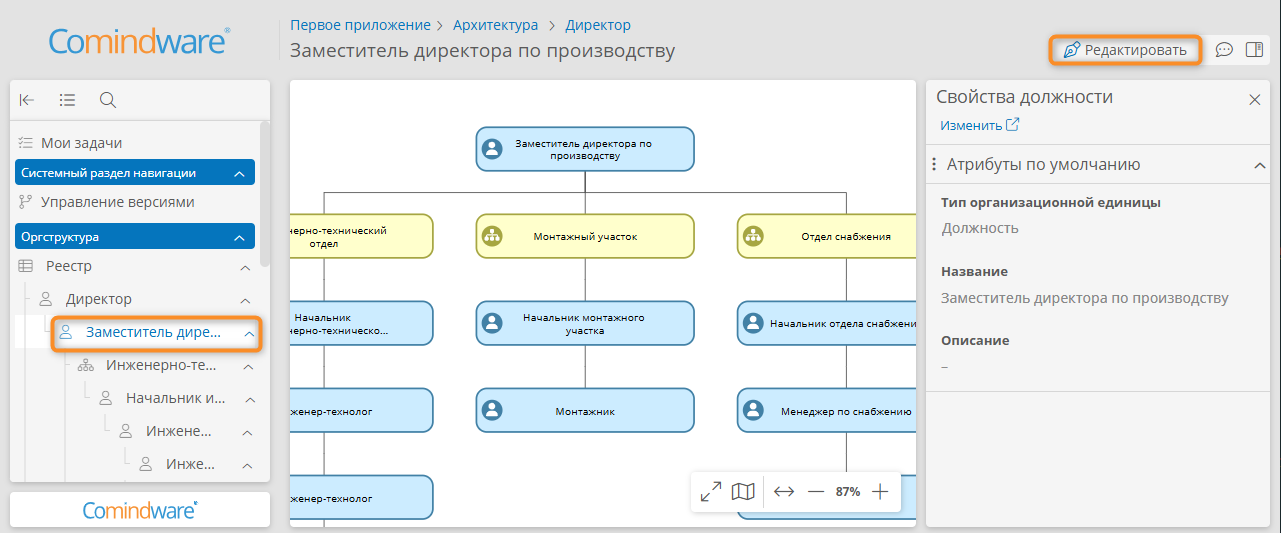
Редактирование формы и атрибутов оргединицы
У каждой оргединицы предусмотрены системные атрибуты и форма, которая отображается в панели свойств.
На форму оргединицы по умолчанию вынесены следующие системные атрибуты:
- Тип организационной единицы — должность или подразделение;
- Название — наименование должности или подразделения в организации;
- Описание — комментарий относительно назначения оргединицы.
Для оргединицы можно создать дополнительные атрибуты и вынести их на форму вместе с необходимыми визуальными элементами.
Атрибуты и формы оргединицы хранятся в шаблоне оргединицы.
Чтобы отредактировать форму и атрибуты оргединицы, выполните следующие действия:
- Выберите оргединицу в конструкторе организационно-функциональной диаграммы.
- Откройте панель свойств, нажав кнопку «Свойства» .
-
Нажмите кнопку «Изменить» .
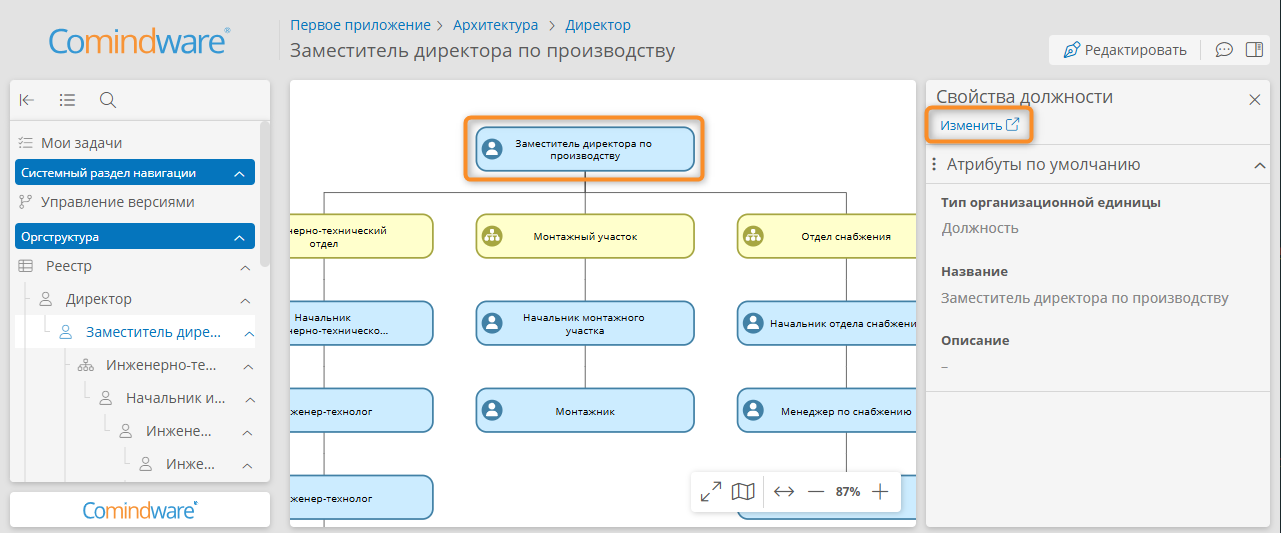
Переход к конструктору формы оргединицы -
Отобразится конструктор формы.
- Создайте или отредактируйте атрибуты оргединицы. См. «Операции на панели элементов конструктора форм».
- Перетащите на форму новые атрибуты и визуальные элементы или удалите ненужные. См. «Редактирование формы».
- Сохраните форму.
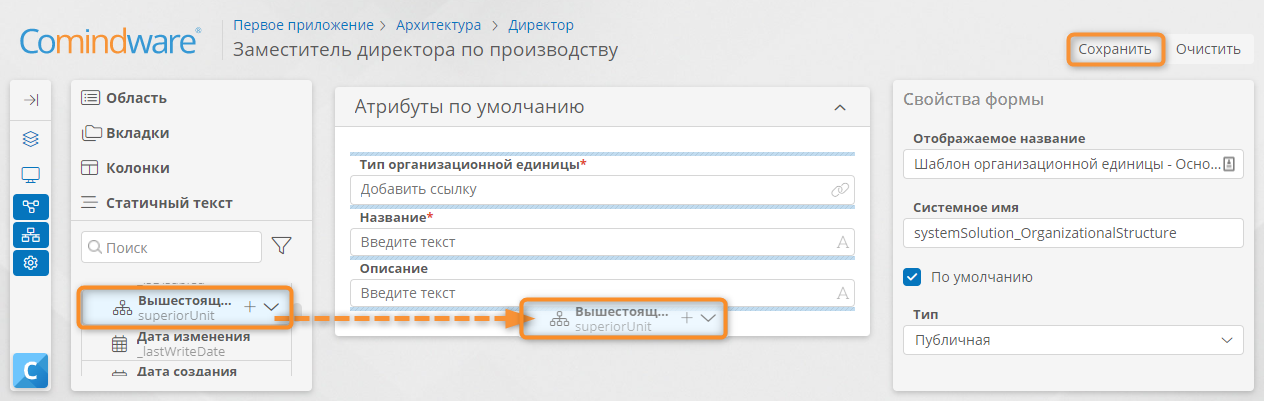
Изменение цвета и размера оргединицы на организационно-функциональной диаграмме
- Выберите оргединицу в конструкторе организационно-функциональной диаграммы.
- Выберите цвет в разделе «Изменить цвет» меню элемента.
- Наведите указатель мыши на границу оргединицы.
- Чтобы изменить размер оргединицы, перетащите границу.
Изменение иерархии оргединиц
Перемещение оргединицы с помощью диаграммы
- Выберите оргединицу в конструкторе организационно-функциональной диаграммы.
- Перетащите её на требуемую родительскую оргединицу.
- Оргединица будет перемещена на новый уровень иерархии вместе со своими дочерними оргединицами.
- Диаграмма оргструктуры будет перестроена.
Перемещение оргединицы с помощью реестра
- В реестре оргединиц наведите указатель мыши на первую ячейку в строке оргединицы, которую требуется переместить на другой уровень иерархии.
- Отобразится значок с вертикальными троеточиями .
-
Удерживая значок , перетащите оргединицу на строку её новой родительской оргединицы.
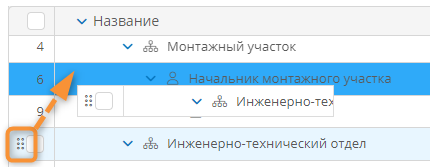
Перемещение оргединицы в реестре -
Чтобы переместить оргединицу на верхний уровень иерархии, перетащите её в позицию между первой строкой и заголовками столбцов, как показано на иллюстрации.
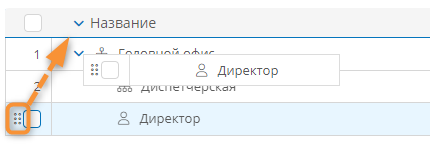
Перемещение оргединицы на верхний уровень иерархии в реестре
Перемещение оргединицы с помощью панели навигации
В панели навигации нажмите и перетащите оргединицу на её новую родительскую оргединицу или между оргединицами.
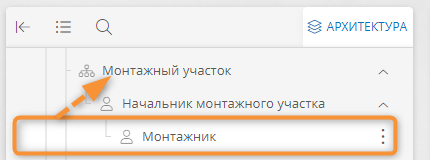
Удаление оргединиц
Внимание!
Оргединицы удаляются безвозвратно вместе со всеми дочерними оргединицами.
Удаление с помощью организационно-функциональной диаграммы
- Выберите оргединицу или несколько оргединиц в конструкторе организационно-функциональной диаграммы.
- Выберите пункт «Удалить» в меню элемента или нажмите клавишу Del.
- Подтвердите удаление выбранных оргединиц.
Удаление с помощью реестра
- Установите для подлежащих удалению оргединиц флажки в первом столбце реестра или щелкните правой кнопкой мыши подлежащую удалению оргединицу.
- Нажмите кнопку «Удалить» над реестром оргединиц или в контекстом меню.
- Подтвердите удаление выбранных оргединиц.
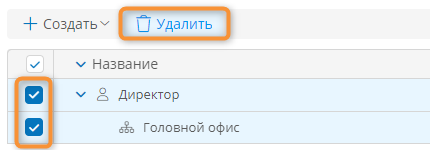
Удаление с помощью панели навигации
- Нажмите кнопку «Действия» у оргединицы, подлежащей удалению.
- В раскрывающемся меню выберите пункт «Удалить».
- Подтвердите удаление оргединицы.